วิธีย่อขนาดหน้าจอใน Windows 10

บทความนี้จะแสดงวิธีย่อขนาดหน้าจอใน Windows 10 เพื่อให้คุณใช้งานได้อย่างมีประสิทธิภาพ

ภัยคุกคามจากไวรัสมีอยู่ตลอดเวลาและกำลังกลายเป็นปัญหาสำคัญสำหรับผู้ใช้รายบุคคลและบริษัทขนาดใหญ่
มีมัลแวร์หลายประเภทที่แพร่กระจายอย่างอิสระ แต่หนึ่งในประเภทที่รู้จักมากที่��ุดคือ AutoKMS
วันนี้Quantrimang.comจะแนะนำข้อมูลโดยละเอียดเกี่ยวกับมัลแวร์เฉพาะนี้ให้คุณทราบ พร้อมทั้งวิธีลบมัลแวร์ออกจากระบบ ดังนั้นหากคุณพบ AutoKMS อย่าพลาดบทความนี้!
1. AutoKMS.exe คืออะไร
AutoKMS ไม่ใช่ไวรัส แต่เป็นเหมือนเครื่องมือแฮ็กมากกว่า ในเกือบทุกกรณี ผู้ใช้ดาวน์โหลดโดยตั้งใจ
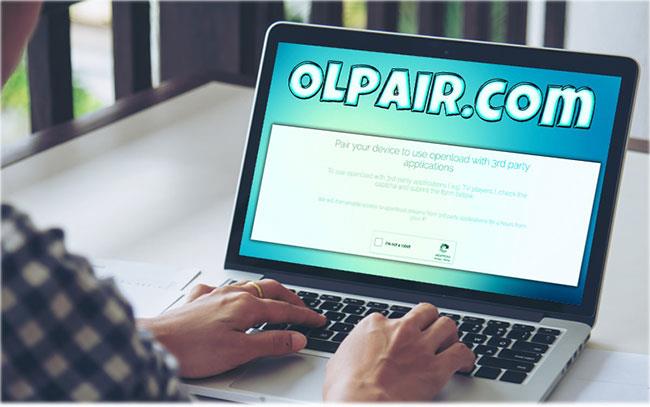
AutoKMS ไม่ใช่ไวรัส แต่เป็นเหมือนเครื่องมือแฮ็กมากกว่า
พวกเขาต้องการเจลเบรคหรือเปิดใช้งานผลิตภัณฑ์ Microsoft ที่ไม่ได้ลงทะเบียน เพื่อหลีกเลี่ยงมาตรการรักษาความปลอดภัยและหลีกเลี่ยงการชำระเงิน
AutoKMS จัดอยู่ในประเภทภัยคุกคามระดับต่ำหรือปานกลาง ในเกือบทุกกรณี ซอฟต์แวร์ที่ไม่ได้ลงทะเบียนที่มาพร้อมกับซอฟต์แวร์จะมีภัยคุกคามที่ แท้จริงเช่น ไวรัส โทรจัน
ในทางกลับกัน มันยังเป็นเครื่องมือของบุคคลที่สามที่ผิดกฎหมาย ดังนั้นคุณจึงไม่สามารถแน่ใจได้ว่าคุณกำลังดูอะไรอยู่ เนื่องจาก AutoKMS เชื่อมต่อกับเซิร์ฟเวอร์ระยะไกล จึงมีสถานการณ์ที่ไม่คาดคิดมากมายที่อาจเกิดขึ้นได้
มันสามารถให้สิทธิ์การเข้าถึงแก่แฮกเกอร์หรือดาวน์โหลดมัลแวร์ ฯลฯ ช่างเทคนิคของ Microsoft บางคนอ้างว่า AutoKMS เป็นไวรัสโทรจันที่แตกต่างจากไวรัส แต่ก็ไม่เป็นเช่นนั้น เพียงเพราะคุณสามารถถอนการติดตั้งได้ตลอดเวลา และนั่นไม่ใช่กรณีของไวรัสโทรจัน
ตอนนี้คุณอาจสงสัยว่ามันทำงานอย่างไร โดยทั่วไปเมื่อคุณดาวน์โหลด Microsoft Office 2016 เวอร์ชันละเมิดลิขสิทธิ์แล้ว คุณจะต้องมี AutoKMS เพื่อเปิดใช้งาน
ขอแนะนำให้คุณปิดการใช้งานซอฟต์แวร์ป้องกันไวรัสและนั่นไม่ใช่เรื่องฉลาดที่จะทำ เครื่องมือนี้สามารถทำงานในพื้นหลังด้วยเวอร์ชันพกพาหรือสามารถติดตั้งได้เหมือนกับแอปพลิเคชันอื่น ๆ
เชื่อมต่อกับเซิร์ฟเวอร์ระยะไกลเพื่อเลียนแบบกระบวนการเปิดใช้งาน KMS ของ Microsoft จากนั้นจะเปิดใช้งานใบอนุญาตของคุณนานถึง 180 วัน หลังจากหมดอายุ คุณจะต้องเรียกใช้อีกครั้ง และจะได้รับใบอนุญาตใหม่ในอีก 180 วัน
ฟังดูดี แต่ไม่ใช่ทั้งหมดด้วยเหตุผลหลายประการ ประการแรก Windows หรือ MS Office เวอร์ชันละเมิดลิขสิทธิ์ไม่ปลอดภัยในการใช้งาน ส่วนใหญ่อาจใช้เป็นเพียงพื้นที่ทดสอบเท่านั้น ประการที่สอง แพ็คเกจการติดตั้งขนาดใหญ่เป็น "สวรรค์" สำหรับแฮกเกอร์ ซึ่งพวกเขาสามารถยุ่งกับไฟล์และเพิ่มสิ่งที่พวกเขาต้องการได้
นอกจากนี้ หากคุณใช้ AutoKMS กับผลิตภัณฑ์ Microsoft ที่มีอยู่แล้ว สิ่งต่างๆ ส่วนใหญ่จะผิดพลาดสำหรับคุณ เนื่องจากมาตรการรักษาความปลอดภัย โครงสร้างทั้งหมดอาจได้รับความเสียหายหรือประสิทธิภาพจะลดลงอย่างมาก ดังนั้นคุณควรลบ AutoKMS โดยเร็วที่สุด
2. ถอนการติดตั้ง AutoKMS เช่นเดียวกับแอปพลิเคชันอื่นๆ
ถอนการติดตั้ง AutoKMS เช่นเดียวกับแอปพลิเคชันอื่นๆ
ขั้นตอน ที่1:ใน แถบ ค้นหาให้เข้าสู่Controlและเปิด Control Panel
ขั้นตอน ที่2: ใน มุมมองหมวดหมู่คลิกถอนการติดตั้งโปรแกรม
ขั้นตอนที่ 3:ค้นหาAutoKMSและถอนการติดตั้ง
ขั้นตอนที่ 4:ลบไฟล์การติดตั้งที่ดาวน์โหลด
3. ลบ AutoKMS โดยใช้ Malwarebytes

ลบ AutoKMS โดยใช้ Malwarebytes
ด้วยการตรวจพบหรือบล็อกภัยคุกคามมากกว่า 8 ล้านรายการทุกวัน Malwarebytes จึงเป็นเครื่องมือหนึ่งที่ไม่ควรพลาดเมื่อต้องลบ AutoKMS
อย่างไรก็ตาม อย่าคิดว่าบทความนี้กำลังพูดถึงเครื่องมือสำหรับผู้ใช้ขั้นสูง ซอฟต์แวร์ป้องกันมัลแวร์และกำจัดมัลแวร์นี้ใช้งานง่ายมาก สามารถช่วยให้คุณลืมทุกอย่างเกี่ยวกับ AutoKMS.exe ได้
เป็นโซลูชันออลอินวันที่ทันสมัยและมีน้ำหนักเบาซึ่งอาศัยปัญญาประดิษฐ์และการเรียนรู้ของเครื่องจักรเพื่อรักษาข้อมูลผู้ใช้ให้ปลอดภัยแม้จากภัยคุกคามออนไลน์ล่าสุด
4. ทำการสแกนเชิงลึกด้วย Windows Defender
ขั้นตอนที่ 1:เปิดWindows Defenderจากพื้นที่แจ้งเตือน
ขั้นตอนที่ 2:เลือก การ ป้องกันไวรัสและภัยคุกคาม
ขั้นตอนที่ 3:คลิกปุ่มสแกนออฟไลน์
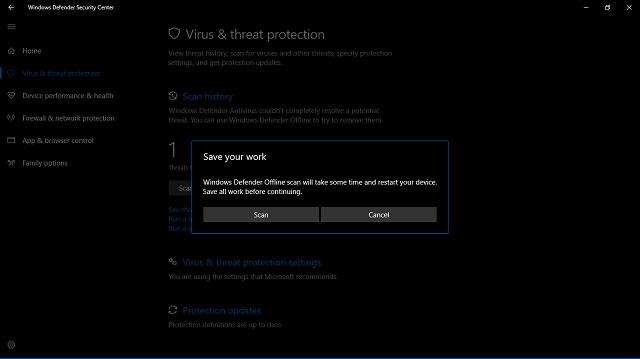
คลิกปุ่มสแกนออฟไลน์
ขั้นตอนที่ 4:บันทึกทุกอย่างก่อนดำเนินการต่อเนื่องจากพีซีของคุณจะรีสตาร์ท
ขั้นตอนที่ 5:คลิกสแกน
ทำตามคำแนะนำด้านบนเพื่อทำการสแกนเชิงลึกโดยใช้ Windows Defender พีซีจะรีบูทและทำการค้นหามัลแวร์ใด ๆ อย่างครอบคลุมแล้วลบออก
โปรดจำไว้เสมอว่าเครื่องมือฟรีแวร์ไม่ได้ปลอดภัยเสมอไป AutoKMS เป็นซอฟต์แวร์ที่ต้องสงสัยว่าละเมิดลิขสิทธิ์ มีเครื่องมือและไฟล์ที่เป็นอันตรายมากกว่านั้นซ่อนอยู่ในการติดตั้งอย่างระมัดระวัง ดังนั้นโปรดลบออกจากระบบโดยเร็วที่สุด
บทความนี้จะแสดงวิธีย่อขนาดหน้าจอใน Windows 10 เพื่อให้คุณใช้งานได้อย่างมีประสิทธิภาพ
Xbox Game Bar เป็นเครื่องมือสนับสนุนที่ยอดเยี่ยมที่ Microsoft ติดตั้งบน Windows 10 ซึ่งผู้ใช้สามารถเรียนรู้วิธีเปิดหรือปิดได้อย่างง่ายดาย
หากความจำของคุณไม่ค่อยดี คุณสามารถใช้เครื่องมือเหล่านี้เพื่อเตือนตัวเองถึงสิ่งสำคัญขณะทำงานได้
หากคุณคุ้นเคยกับ Windows 10 หรือเวอร์ชันก่อนหน้า คุณอาจประสบปัญหาในการนำแอปพลิเคชันไปยังหน้าจอคอมพิวเตอร์ของคุณในอินเทอร์เฟซ Windows 11 ใหม่ มาทำความรู้จักกับวิธีการง่ายๆ เพื่อเพิ่มแอพพลิเคชั่นลงในเดสก์ท็อปของคุณ
เพื่อหลีกเลี่ยงปัญหาและข้อผิดพลาดหน้าจอสีน้ำเงิน คุณต้องลบไดรเวอร์ที่ผิดพลาดซึ่งเป็นสาเหตุของปัญหาออก บทความนี้จะแนะนำวิธีถอนการติดตั้งไดรเวอร์บน Windows โดยสมบูรณ์
เรียนรู้วิธีเปิดใช้งานแป้นพิมพ์เสมือนบน Windows 11 เพื่อเพิ่มความสะดวกในการใช้งาน ผสานเทคโนโลยีใหม่เพื่อประสบการณ์ที่ดียิ่งขึ้น
เรียนรู้การติดตั้งและใช้ AdLock เพื่อบล็อกโฆษณาบนคอมพิวเตอร์ของคุณอย่างมีประสิทธิภาพและง่ายดาย
เวิร์มคอมพิวเตอร์คือโปรแกรมมัลแวร์ประเภทหนึ่งที่มีหน้าที่หลักคือการแพร่ไวรัสไปยังคอมพิวเตอร์เครื่องอื่นในขณะที่ยังคงทำงานอยู่บนระบบที่ติดไวรัส
เรียนรู้วิธีดาวน์โหลดและอัปเดตไดรเวอร์ USB บนอุปกรณ์ Windows 10 เพื่อให้ทำงานได้อย่างราบรื่นและมีประสิทธิภาพ
หากคุณต้องการเรียนรู้เพิ่มเติมเกี่ยวกับ Xbox Game Bar และวิธีปรับแต่งให้เหมาะกับประสบการณ์การเล่นเกมที่สมบูรณ์แบบของคุณ บทความนี้มีข้อมูลทั้งหมด








